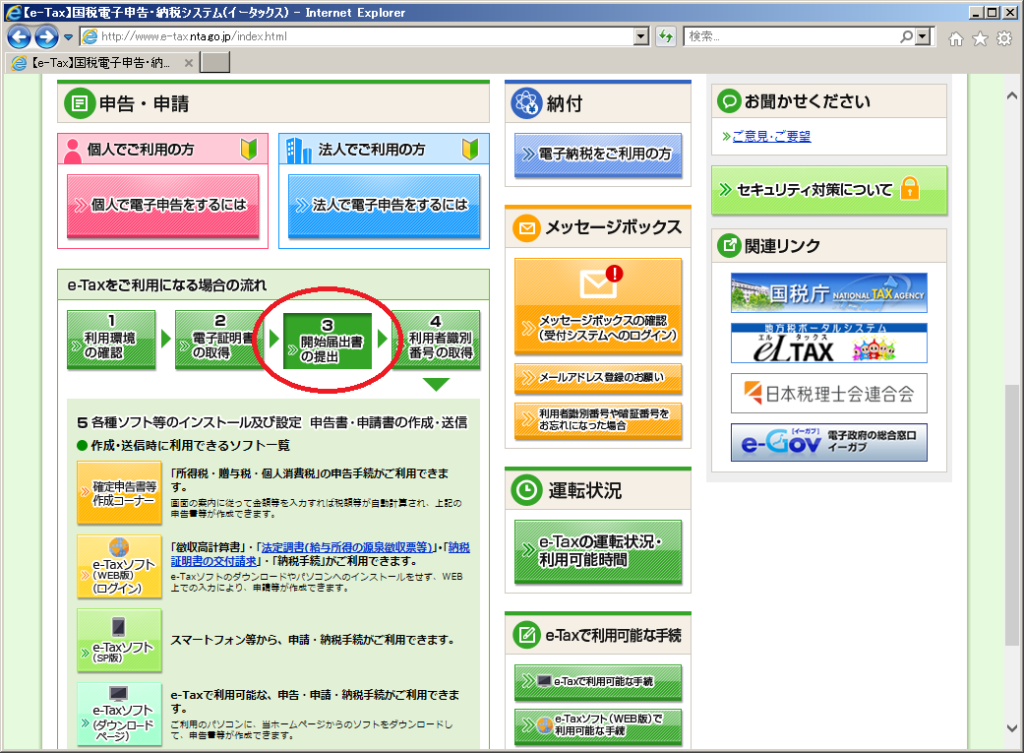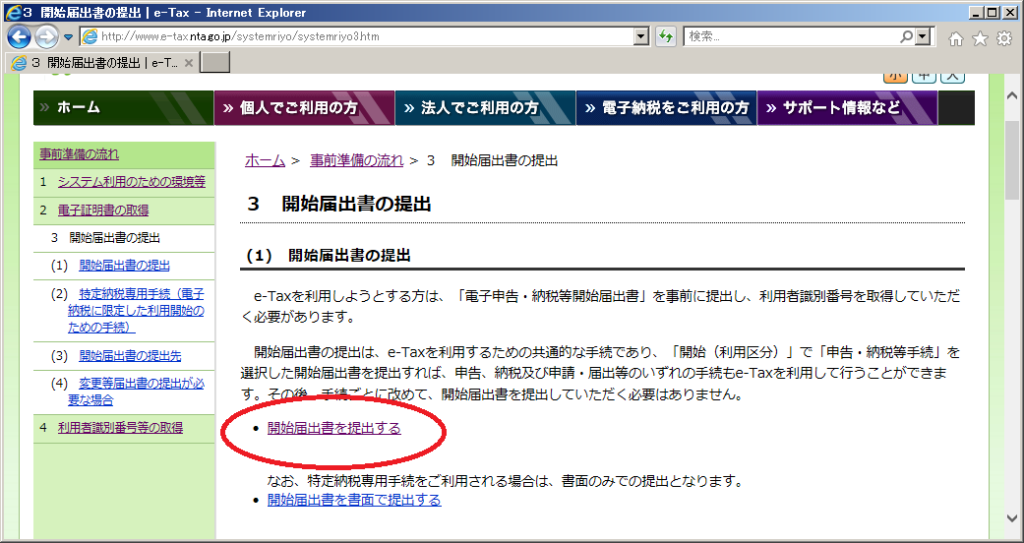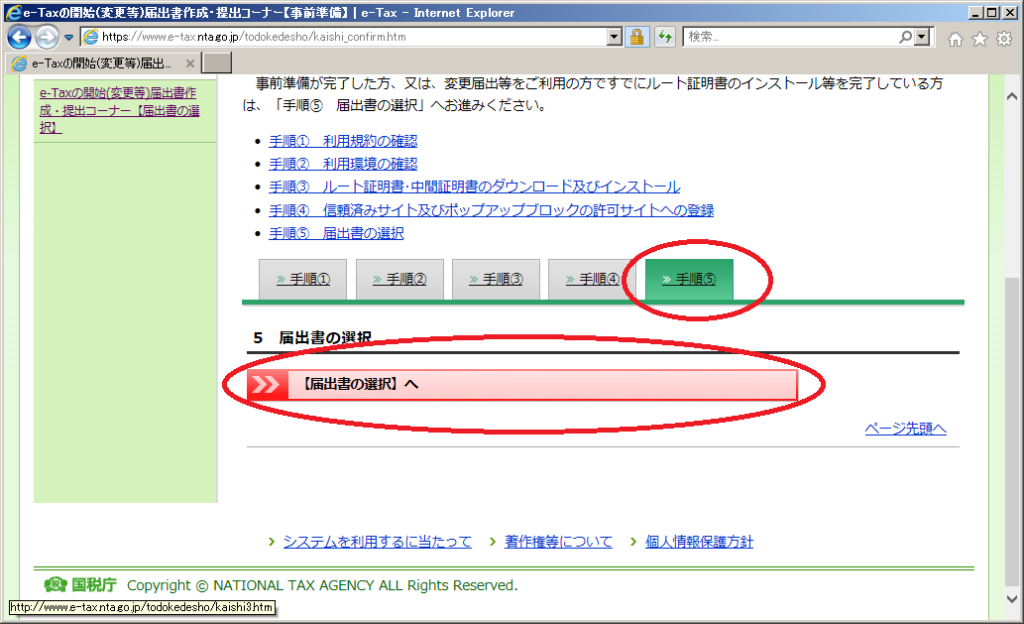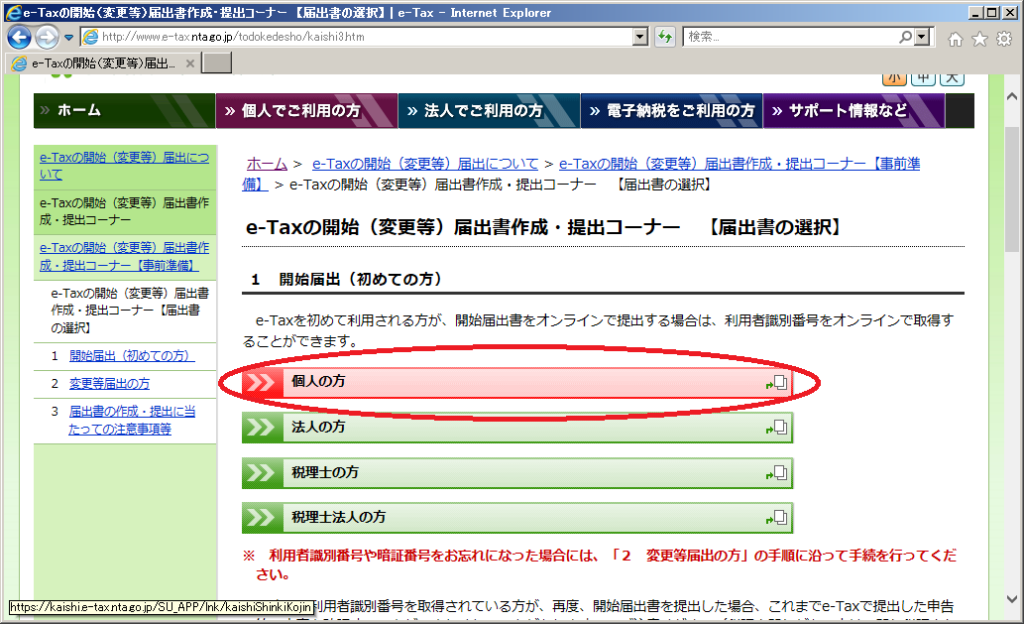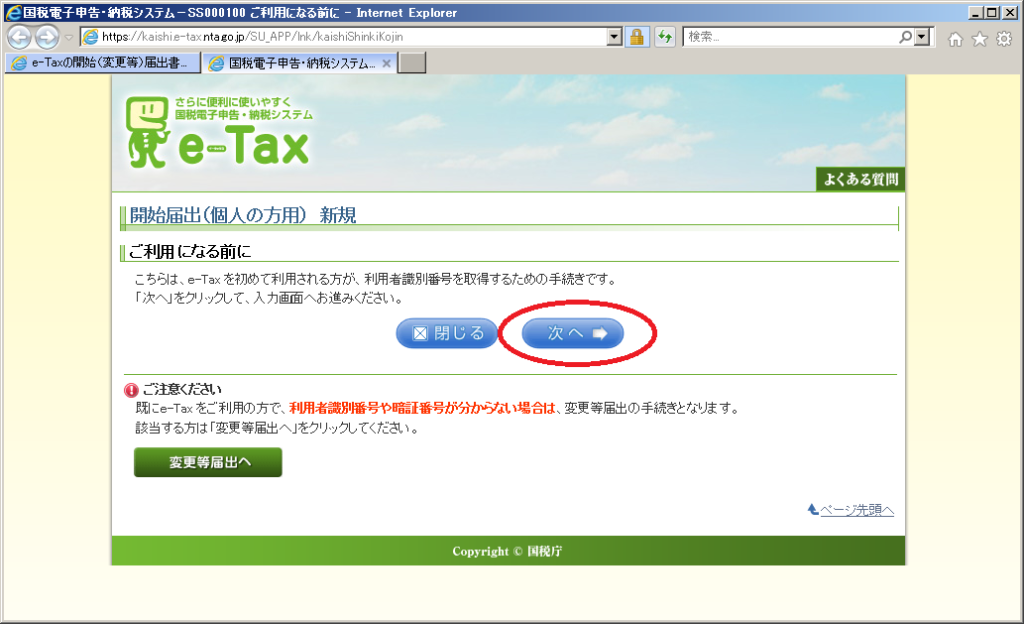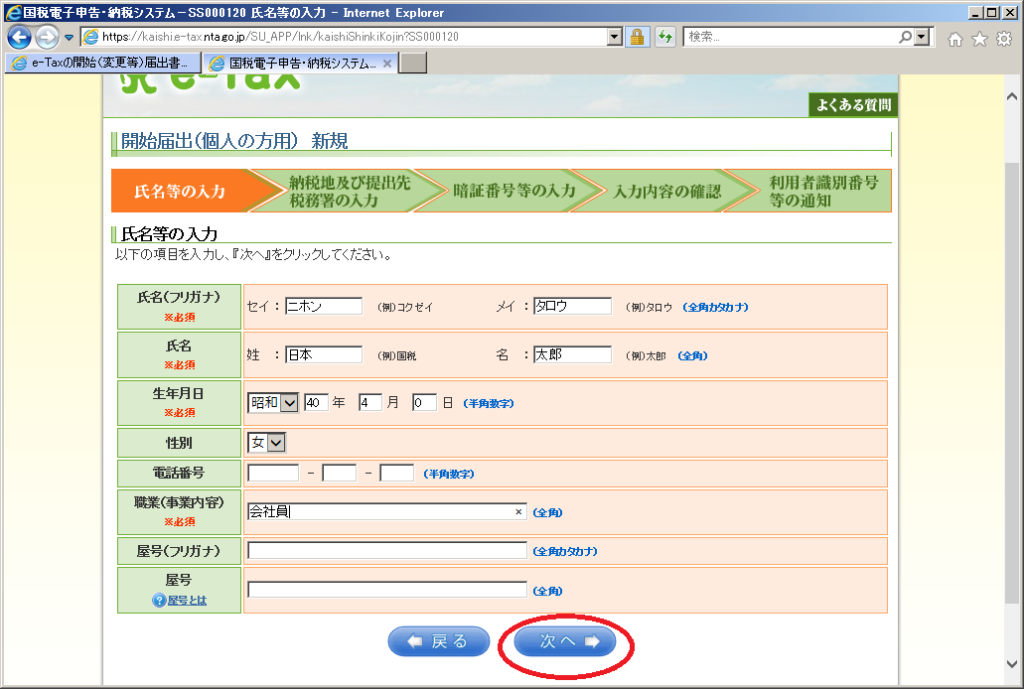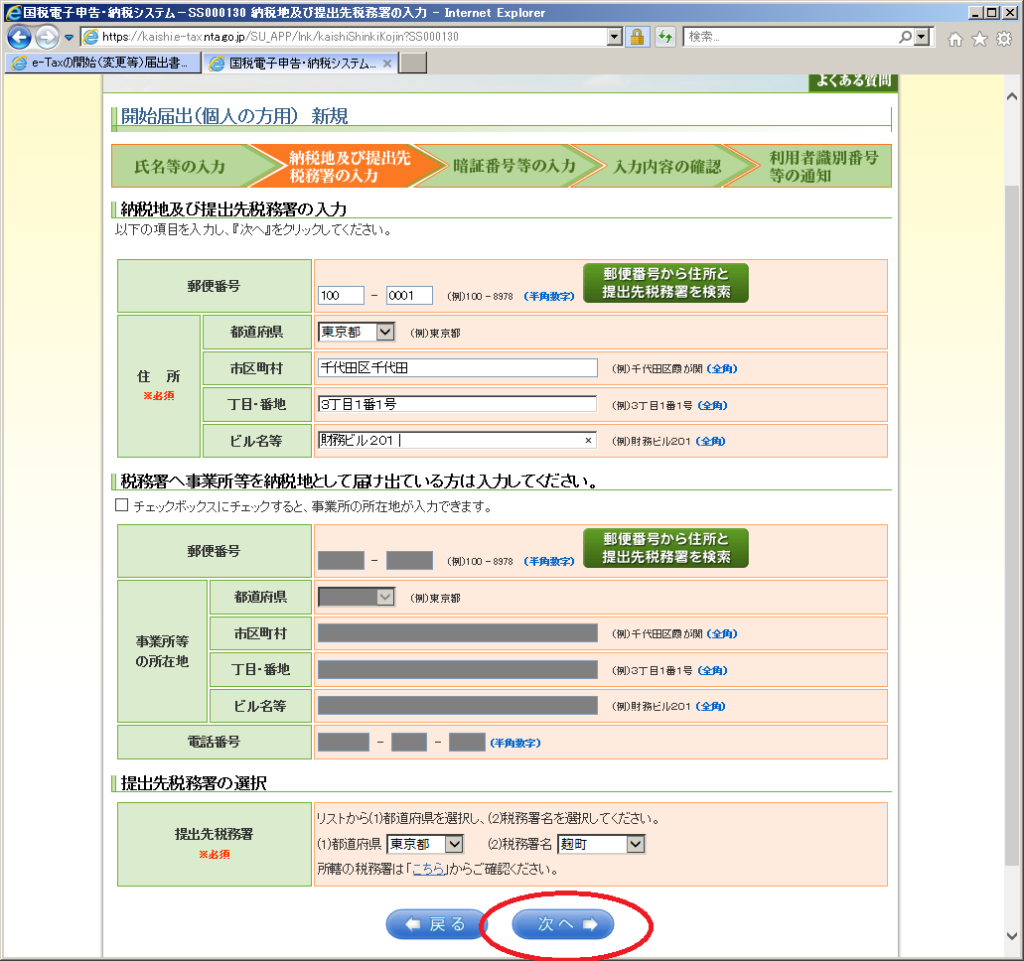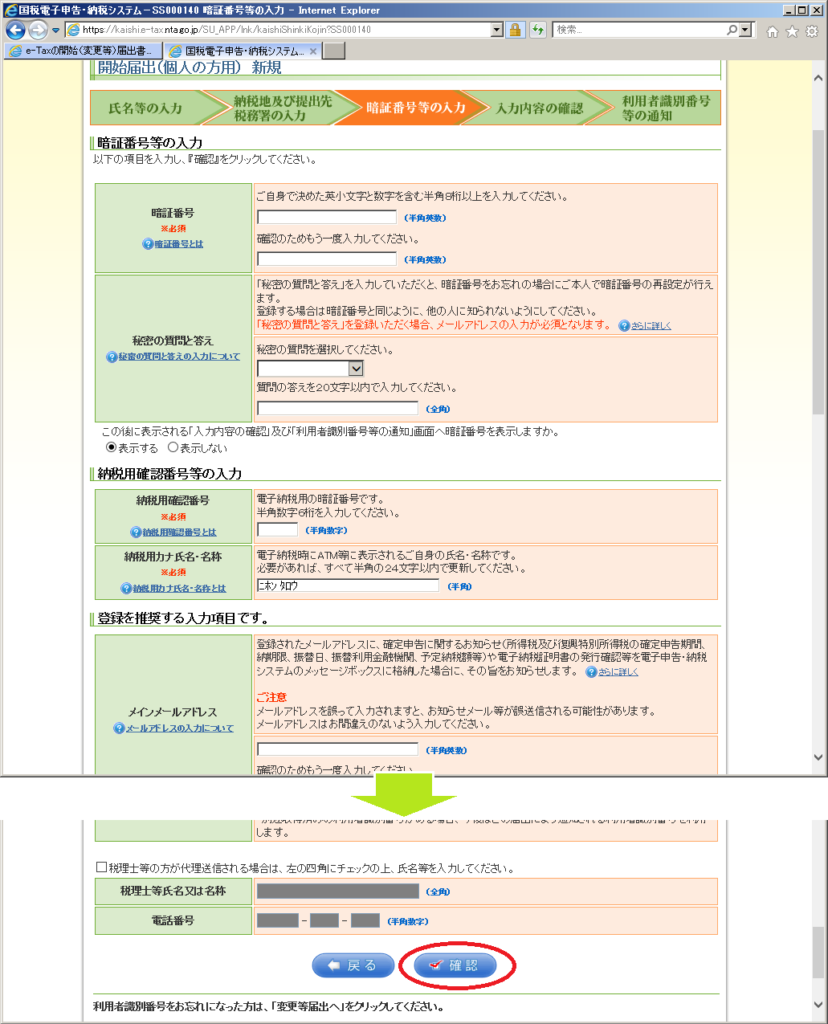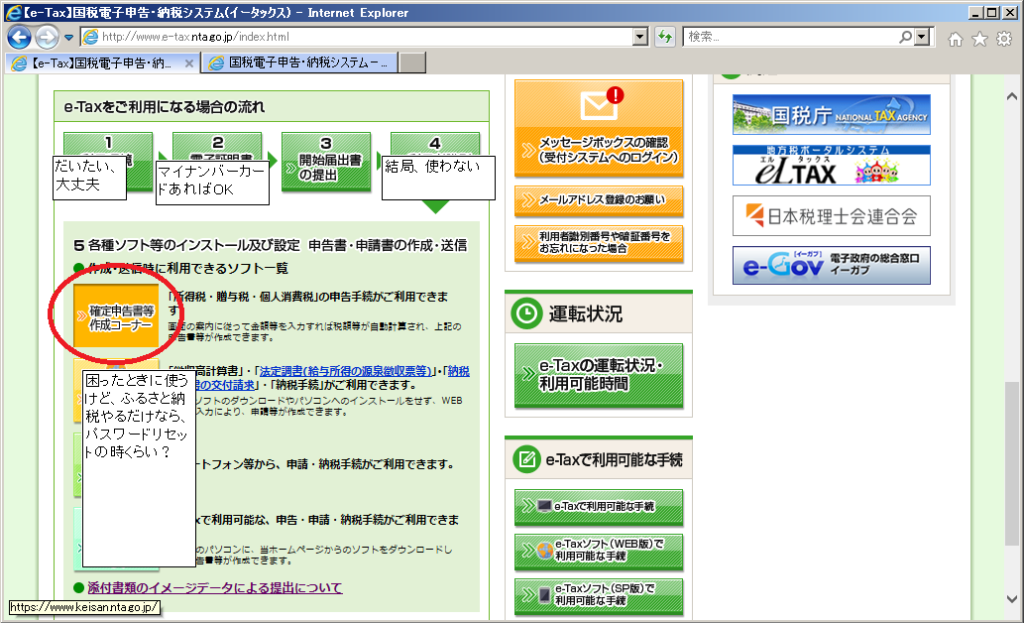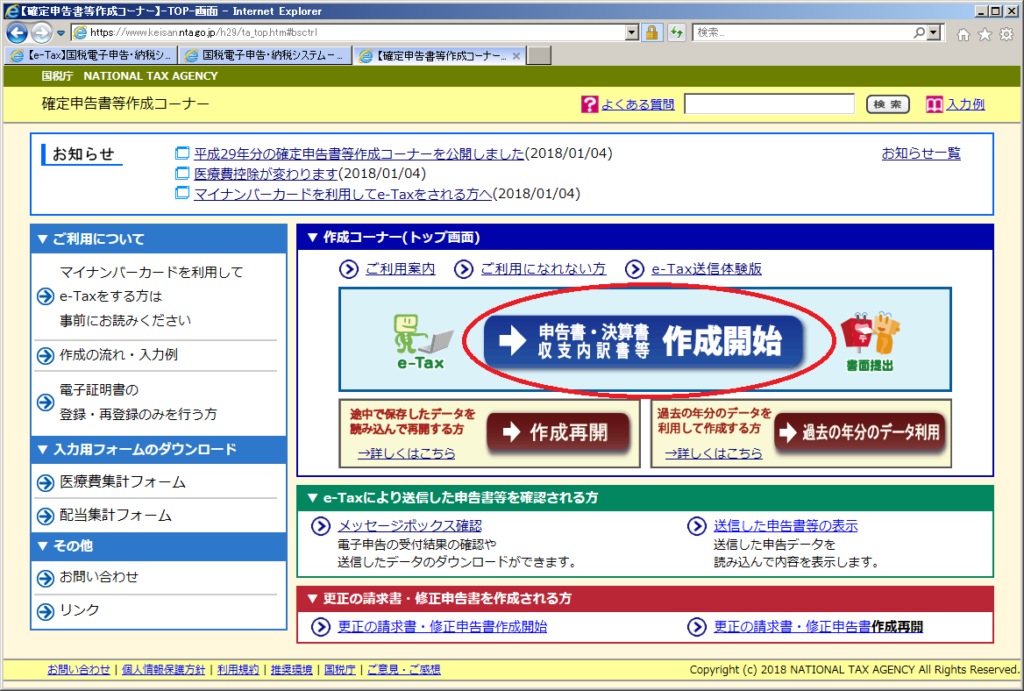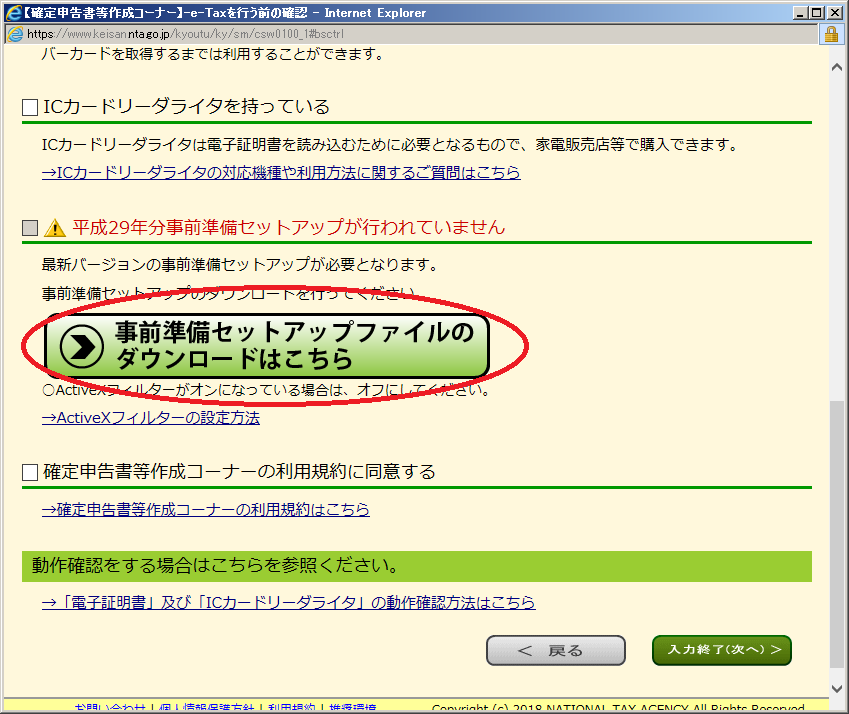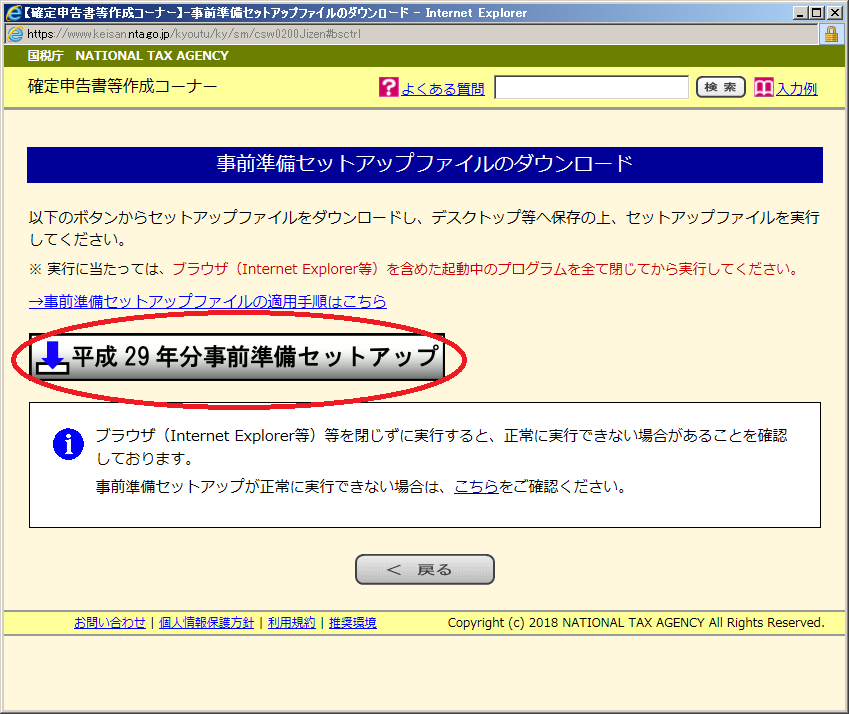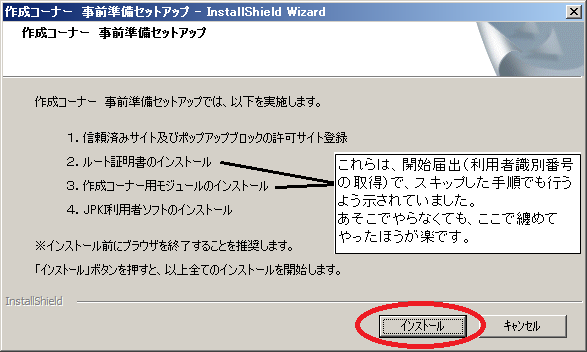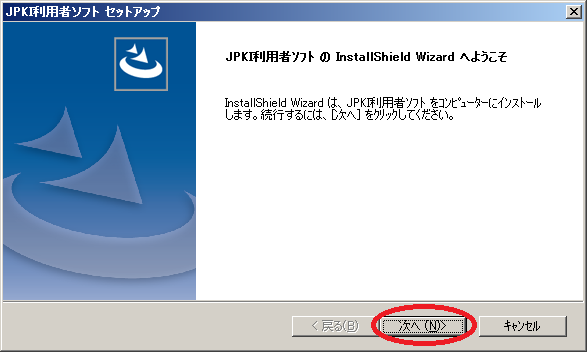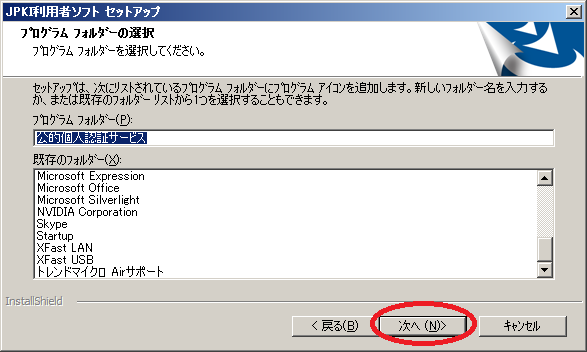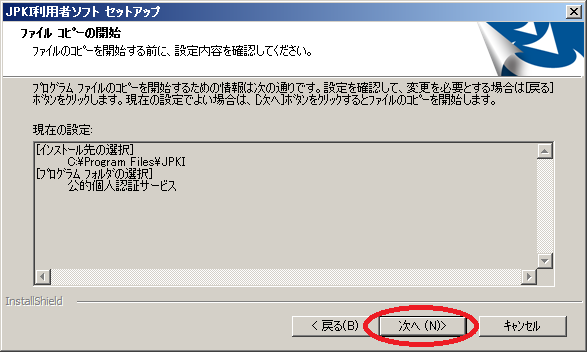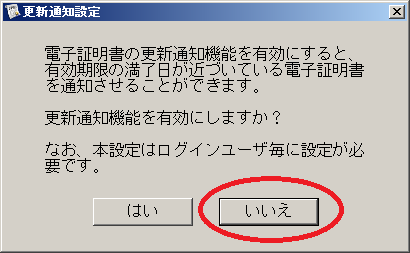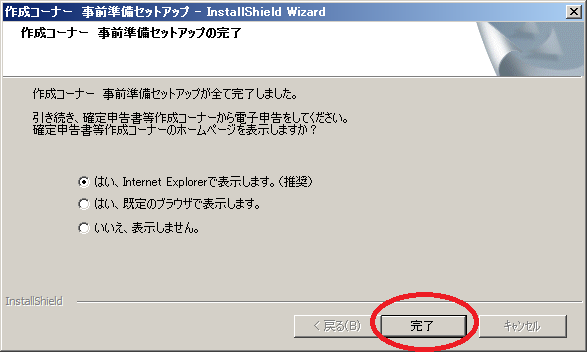まず開始届出とは、利用者識別番号を取得し、住所や納付先税務署などを登録しておくことと思ってよいです。
この流れで、納税用確認番号も登録します。(ふるさと納税だけなら使いませんが、登録しないと先に進めない)
e-Tax上では、各項目が分けて書いてあったり、少し違う表現をしたり、時折なにかの判断(パソコン環境云々)を求めたり、他のやり方もありますよと横道にそれたりと紛らわしいのですが、要は下記の手順だけでOKです。
開始届出=利用者識別番号の取得
(1)e-Taxのサイトから、「開始届出書の提出」を選びます。(※なぜか、隣の「利用者識別番号の取得」は、使いません)
(2)「開始届出書」の提出
(3)開いた先から、いきなり手順⑤の「届出書の選択へ」(④までで必要なことは、後続の事前セットアップが自動で行ってくれます)
(5)「次へ」(ここで、利用者識別番号を取得するための手続きと明記されています。)
(6)少なくとも必須の項目は入力し、「次へ」
(7)同じく必須の項目は入力し、「次へ」
(8)大事な(利用者識別番号用の)暗証番号と納税用確認番号、他を入力し、「確認」
この後、確認メッセージが表示されて「OK」をクリックし、次の入力内容の確認画面を経て、利用者識別番号が通知されます。
あとの1つは、役所で登録した電子証明書(マイナンバーカードに入っている)のパスワードなので、これで出揃ったことになります。
平成○○年分事前準備セットアップ
簡単です。ほぼ「次へ」「次へ」とやっていけば終わります。
(1)e-Taxのサイトから、「確定申告書等作成コーナー」を選びます
(2)「~作成開始」
(3)「e-Tax」
(4)ちょっと下にスクロールして、「ダウンロードはこちら」
(5)「~事前準備セットアップ」
ダウンロードが始まるので、デスクトップなりどこかなりに一度保存し、ダブルクリックしてインストールを実行します。
(6)「インストール」「次へ」など促されるままに(たくさんあるし、時間がかかるものもあります)
以上で、いわゆるインストール作業は完了です。
簡単といわれている事を、本当に簡単だったな、と思って頂ければ幸いです。
次は、確定申告の書類作成に移ります。
出典:国税庁ホームページ
画像の編集・加工・掲載にあたっては、『国税庁ホームページ利用規約』に従っており、コメント類は全て私個人の考えに基づくものです。